百葉窗效果在PS中大家很容易做到,在PowerPoint中同樣可以輕松做到啊,下面為大家詳細介紹一下,來看看吧!
步驟:
1、打開PPT,在”插入“選項卡,選擇”圖片“,選擇要處理的圖片。
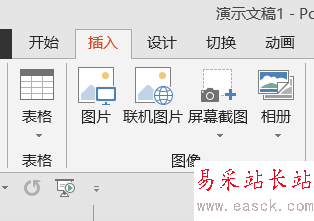
2、將插入的圖片調整為跟幻燈片一樣大小,相信這個大家都會吧

3、在”插入“選項卡,選擇”形狀“下的”直線“形狀
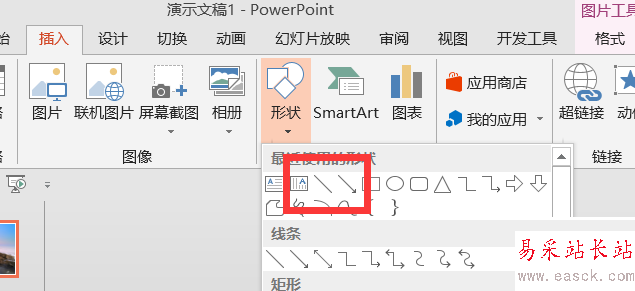
4、按住SHIFT不動繪制一個垂直的直線。
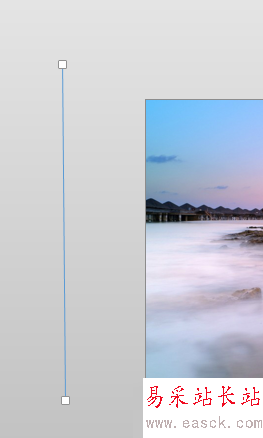
5、選擇剛剛繪制的直線,按住shift、alt、ctrl三個鍵不動,向右拖動進行繪制。
shift控制水平,alt進行微調,ctrl達到復制功能。
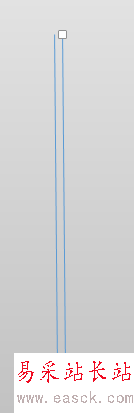
6、在”設置形狀格式“窗格中可以調整其透明度等相關格式。
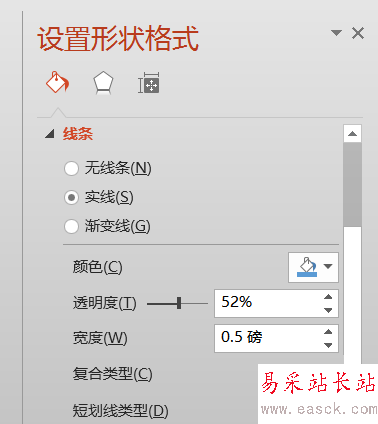
7、在”插入“選項卡,選擇”形狀“下的”矩形“形狀
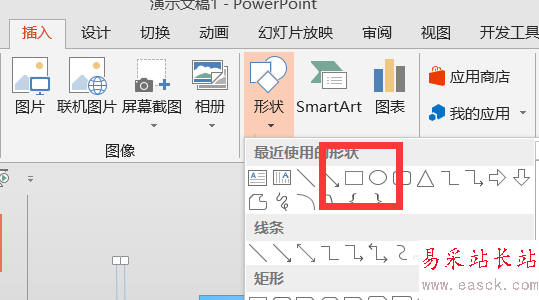
8、繪制出跟圖片一樣大小的矩形。如圖所示。
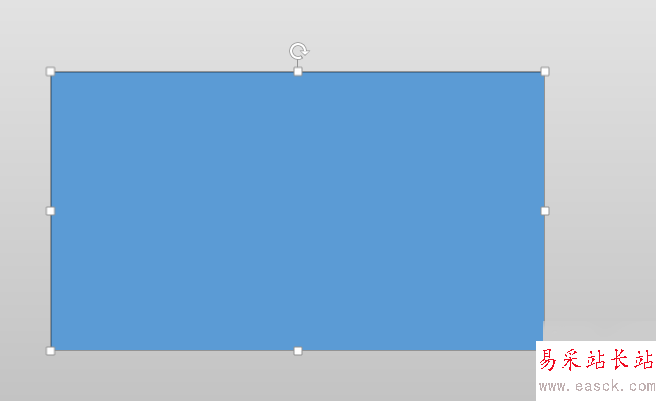
9、將矩形的形狀輪廓設置無,如圖所示
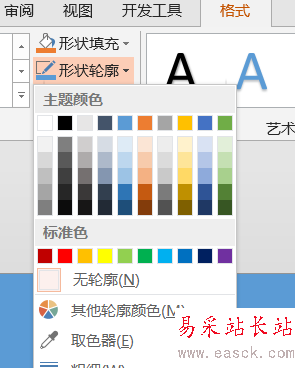
10、選擇剛剛復制出來的兩條直線,ctrl+C進行復制,再選擇圖片,在”格式設置“窗格選擇”圖片或紋理填充“
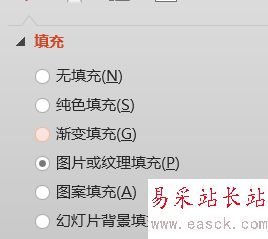
11、在插入圖片來自于中選擇”剪貼板。
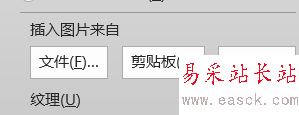
12、再選擇”將圖片平鋪為紋理“命令。同樣可以設置百味窗直線的透明度。
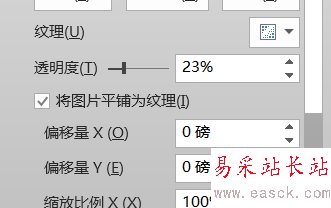
13、這樣我們就可以得到百葉窗的效果,大家看好像有點問題其實是顯示的問題。
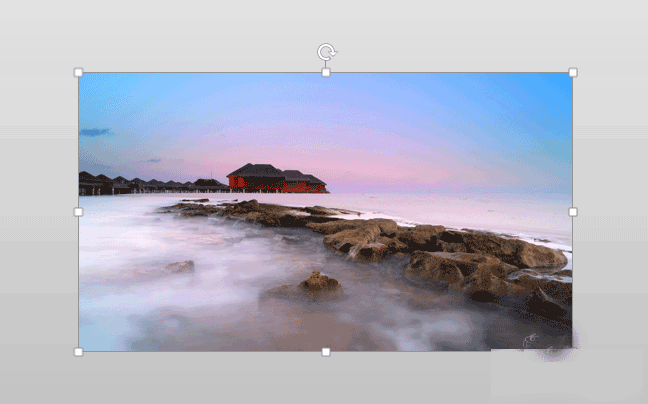
以上就是在PowerPoint中制作一個簡單的百葉窗方法介紹,操作很簡單的,大家學會了嗎?希望這篇文章能對大家有所幫助!
相關閱讀:
ppt2016文字怎么設置百葉窗動畫效果?
ppt怎么給文字添加一個探照燈效果?
ppt2016幻燈片文字怎么制作遮罩動畫效果?
ppt文檔中英文字母下面的紅色波浪線該怎么取消?
新聞熱點
疑難解答